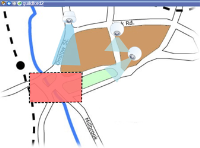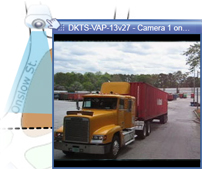地圖 (使用量)
若您連線到支援 Milestone Federated Architecture 的監視系統,您僅能從登入的監視系統伺服器中新增地圖。
地圖(說明)
透過地圖,您可以取得監視系統的實體概觀。您可即時看到哪部攝影機放在什麼位置,以及朝向哪個方向。您可使用地圖進行導覽。地圖可分組為階層,以逐步細化熱區顯示,讓您瀏覽大型透視圖至詳細透視圖等不同層級,例如從市層級到街道層級,或從建築物層級到房間層級。
地圖一律為靜態影像,地圖位置不會顯示即時視訊。
地圖可能包含代表攝影機、麥克風與類似技術的元件。將滑鼠滑過地圖上的攝影機圖示時,可在預覽視窗中檢視攝影機的錄製視訊。播放模式中的狀態資訊並不是以錄製的資料為基礎,而是從元件的目前狀態 (如播放模式中所示) 擷取而來。
具有攝影機元件與熱區的地圖
地圖不一定要是地理地圖,雖然通常都是。根據您組織需求,亦可使用相片和其他影像檔案作為地圖。
地圖與智慧地圖不同。如需更多資訊,請參閱地圖和智慧地圖之間的差別(已說明)。
元件與地圖的互動方式
您可使用地圖元件,以下列方式和實際裝置互動:
將滑鼠指標放到地圖中的攝影機上方,查看攝影機中的即時預覽。按一下預覽的標題列,以顯示為個別浮動視窗。您可拉動其角落端點,重新設定浮動視窗的大小。若要開始錄製,請以右鍵按一下所需攝影機,並選取開始錄影 # 分鐘。您可能必須具備特定使用者權限,才能使用此功能。
地圖上會顯示固定攝影機與顯示攝影機視角的關聯視區。請注意,地圖的角度很可能需要調整,以符合攝影機的視角。若要調整角度,只要將其拖曳到適用的大小和位置。
地圖上亦會顯示 PTZ 攝影機,以及在監視系統上為攝影機定義的任何 PTZ 預設點。預設點將繪製成從 PTZ 攝影機圖示幅射而出的彩色角度。每一個角度代表一個特定的預設點。請注意,角度很可能需要調整,以符合攝影機的預設點角度。若要調整角度,只要將其拖曳到適用的大小和位置。如果攝影機擁有 25 個以上的預設點,則一開始不會顯示角度,因為角度太小而無法使用。在此情況下,您可以將需要的攝影機之預設點從元件選取視窗拖曳到地圖,以個別新增所需的角度。若要前往 PTZ 攝影機預設點之一,只要按一下地圖上的預設點即可。此動作可作用於地圖本身的浮動預覽視窗,亦可作用於焦點框位置 (參閱 焦點框(說明))。亦可在攝影機上右鍵按一下,選取 PTZ 預設點,再選取預設點。
將滑鼠移到麥克風上方;按住滑鼠左鍵聆聽麥克風的傳入語音,或是用滑鼠右鍵按一下麥克風然後選取監聽麥克風。在播放模式中,您無法在地圖檢視上使用麥克風。
將滑鼠移到揚聲器上方;按住滑鼠左鍵以透過揚聲器交談。在播放模式中,您無法在地圖上使用揚聲器。
按一下地圖上的輸出以將其啟動,或是用滑鼠右鍵按一下輸出然後選取啟動輸出。按一下輸出後,滑鼠指標會瞬間變換為閃電符號,這表示正在啟動輸出。
熱區通常有不同顏色以易於辨識。按一下熱區以移至與熱區相關聯的子地圖,或是用滑鼠右鍵按一下需要的熱區然後選取移至子地圖。
若熱區顯示虛線輪廓,則表示該熱區沒有相關聯的地圖。
在某些監視系統中,一個地圖階層可能包含來自不同伺服器的地圖。表示當您按一下熱區時,由於無法使用伺服器,因此無法使用子地圖。伺服器可能因為排定的維護或網路問題而無法使用。如果問題持續發生,請詢問您的系統管理員。
熱區可能指向您沒有存取權的地圖,而 XProtect Smart Client 會告知您。由於使用者權限可能是以時間為基礎的,您可能會無法存取先前可以存取的地圖。這可能是因為您在每天特定時段或每週特定天數沒有存取權。如果您對自己的使用者權限有任何疑問,請詢問您的系統管理員。
外掛程式元件僅適用於監視系統。外掛程式元件範例:存取控制系統、火災偵測系統等。
因為屬於 Milestone Interconnect 系統的互連硬體時常離線,所以您可能經常在地圖上看到互連硬體元件的錯誤狀態。
狀態視覺效果功能以圖形化方式顯示地圖中新增元件的狀態。若地圖可完全運作且狀態正常,則不會顯示視覺化的狀態指示。狀態視覺效果視窗用於定義地圖狀態的視覺顯示效果。
|
指示燈 |
說明 |
|---|---|
|
|
需要注意—表示元件需要注意,但仍在工作,例如伺服器的磁碟空間即將用盡。 請注意,地圖中不一定包括相關裝置。預設的顯示色彩是黃色。 |
|
|
未運作—表示元件發生錯誤,例如伺服器無法連線至麥克風或揚聲器。 預設的顯示色彩是橘色。 |
|
|
警報—元件附有警報時。 預設的顯示色彩是紅色。 |
|
|
已停用/狀態未知—表示監視伺服器上的元件已停用,或是無法從伺服器取得狀態資訊。 預設的色彩是紫色。 |
|
|
忽略狀態—無需注意元件的狀態時,例如若您已注意到此問題。 預設的色彩是藍色。 |
地圖狀態會映射地圖中所有元件的狀態。地圖標題列中最多可列出四個受影響伺服器的名稱。若無法使用的伺服器導致地圖中出現停用的元件,但地圖中卻未包含該伺服器,則地圖會顯示未運作狀態,即使地圖僅包含已停用的元件亦如此。若地圖中已包含無法使用的伺服器,則地圖僅會顯示已停用/狀態未知。地圖概觀中亦會提供狀態資訊。
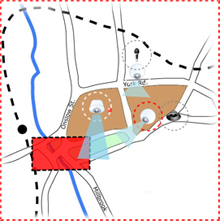
具有狀態視覺效果之地圖的範例
變更狀態視覺效果的外觀地圖概觀視窗(說明)
地圖概觀視窗提供 XProtect Smart Client 中設定的地圖階層概觀。 若要開啟地圖概觀視窗,請以右鍵按一下地圖並選取地圖概觀,或按一下地圖標題列上的圖示  。
。
地圖名稱旁邊的加號 (+) 表示地圖擁有一個或多個與其連接並作為熱區的子地圖。按一下地圖概觀中的地圖便可在檢視中立即顯示選定的地圖。
如果連線到包含許多地圖的超大型監視系統,則可能需要花費一些時間才能載入地圖概觀中的內容。
若您連線到支援 Milestone Federated Architecture 的監視系統,您僅能從登入的監視系統伺服器中新增地圖。Milestone Federated Architecture 是以相關但實體上隔離的監視系統群集而成的系統。例如,此設定可與包含許多隔離卻相關的監視系統之連鎖店相關。
請參閱 https://www.milestonesys.com/ 的 XProtect 比較圖表,以取得支援 Milestone Federated Architecture 之監視系統的相關資訊。
將攝影機從地圖傳送至浮動視窗
若要在浮動視窗中同時檢視地圖上的所有攝影機 (一個檢視中最多 25 個攝影機):
- 在即時標籤或播放標籤上,選取包含您希望在浮動視窗中檢視之攝影機的地圖。
- 在地圖標題列上方,按一下將全部攝影機傳送到浮動視窗圖示:
 .
.
浮動視窗最多可在檢視中顯示 25 個攝影機。
如果地圖上出現的攝影機超過 25 個,則按一下此按鈕時,您看見的攝影機不一定相同。
檢視地圖上的攝影機錄製的影片
將滑鼠滑過地圖上的攝影機圖示時,可在預覽視窗中檢視攝影機的錄製視訊。播放模式中的狀態資訊是從攝影機的目前即時狀態擷取而來。
- 如果攝影機支援數位變焦及 PTZ 控制項,您可以從攝影機預覽使用這些功能。在預覽視窗中,按一下更多按鈕並選取數位變焦,或使用出現的 PTZ (參閱PTZ 影像(說明)) 控制項。如果對於特定攝影機設定了 PTZ 預設點,您可以選取預覽中的預設點來啟動預設點
- 若要在浮動視窗中同時檢視地圖上全部的攝影機 (一個檢視最多 25 個攝影機),請按一下地圖標題列上方的將全部攝影機傳送到浮動視窗圖示:

如果地圖上出現的攝影機超過 25 個,則按一下此按鈕時,您看見的攝影機不一定相同。
檢視狀態詳細資料
狀態詳細資料可用於攝影機 (例如解析度、影像大小和位元速率) 和伺服器 (例如 CPU 使用率、記憶體、網路使用率)。
- 若要顯示狀態詳細資料,用滑鼠右鍵按一下需要的元件然後選取狀態詳細資料。狀態詳細資料會顯示在單獨的浮動視窗中
若您看到錯誤訊息「事件伺服器權限不足,無法存取錄影伺服器」,則無法檢視錄影伺服器的狀態詳細資料。錯誤訊息與 Event Server 服務相關,此服務處理監視系統上的地圖相關通訊。Event Server 服務在監視系統伺服器上管理。請聯絡您的系統管理員,才能處理此問題。
縮放與自動最大化
若地圖大於 XProtect Smart Client 中的檢視區域或已縮放地圖,則可以平移地圖,以便查看隱藏區域。按一下地圖上新增元件範圍之外的任何地方,地圖便會以按下的點為中心。朝任何方向按一下並拖曳地圖,便可平移地圖。
- 若要在地圖上使用縮放功能,請以右鍵按一下地圖並依需要選取拉近或推遠。或使用變焦為標準大小功能,變焦回正常大小
也可以使用滑鼠滾輪捲動縮放,向上捲動可拉近,向下捲動可推遠。
若啟用自動最大化地圖,且地圖檢視中位置為具有數個檢視中位置之檢視的一部份,則在經過屬性窗格設定模式中所指定的時間之後,會自動以全螢幕顯示地圖。若要回復至原始檢視,請在地圖上任一新增元件之外的任何地方按兩下。